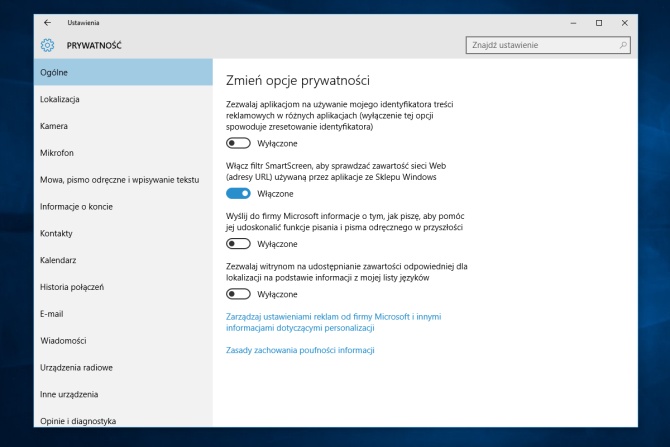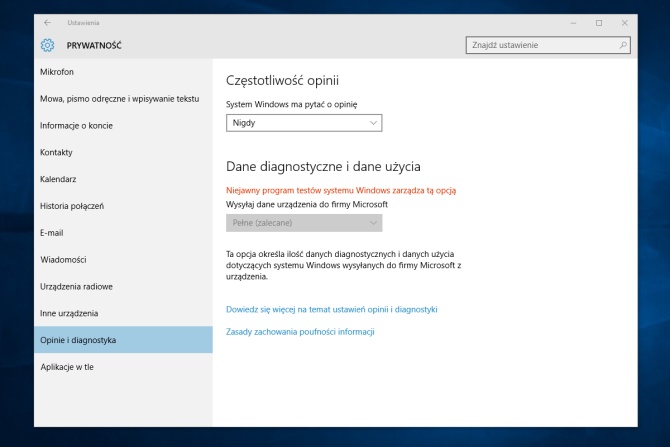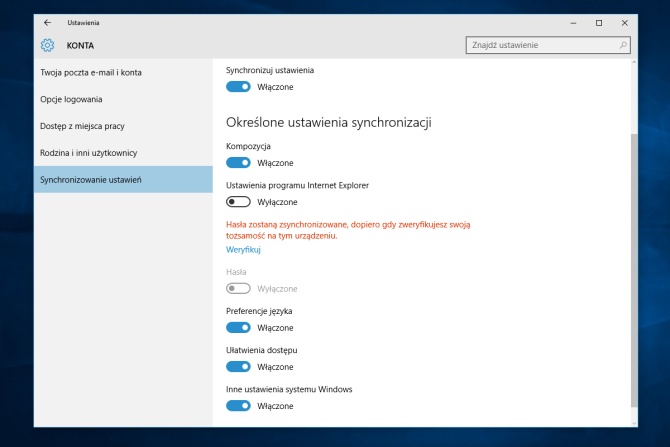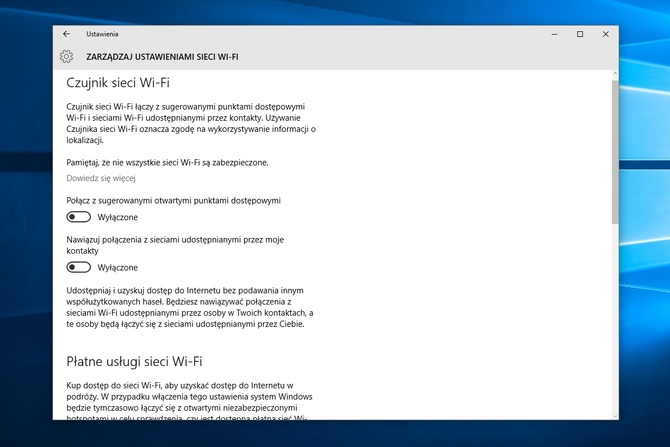Jak zabezpieczyć system Windows bez dodatkowych kosztów
- SPIS TREŚCI -
- 1 - Bezpieczeństwo systemu Windows
- 2 - Windows Defender - Wbudowany antywirus
- 3 - Dodatkowa ochrona przed PNP
- 4 - UAC - Kontrola konta użytkownika
- 5 - Zapora systemu Windows
- 6 - Software Restriction Policies (SRP)
- 7 - AppLocker - Dodatkowa kontrola aplikacji
- 8 - BitLocker - Szyfrowanie dysków
- 9 - EMET – Ochrona przed exploitami
- 10 - Ustawienia prywatności
- 11 - Podsumowanie - Nie zapominajmy o myśleniu
Ustawienia prywatności
W przypadku Windows 10 istotną kwestią jest prywatność użytkownika. Standardowa konfiguracja ekspresowa wybrana podczas instalacji systemu to niestety niebyt dobry wybór – Microsoft wychodzi jednak z założenia, że dzielenie się z firmą wieloma informacjami jest jak najbardziej w porządku, a przecież system często otrzymujemy bezpłatnie w ramach darmowej aktualizacji z Windows 7 i Windows 8.1. Najlepiej wszystkie opcje skonfigurować samodzielnie i dostosować je do naszych potrzeb. Część z funkcji możemy wyłączyć już na etapie instalacji, możliwe jest także odcięcie się od konta Microsoft. Nie jest ono konieczne do działania systemu, choć oczywiście powoduje, że możemy w wygodniejszy sposób korzystać z takich funkcji jak synchronizacja ustawień w ramach chmury OneDrive czy automatyczne logowanie w niektórych usługach w przeglądarce Edge.
Choć Microsoft raczej nie dba o noszą prywatność w przypadku Windows 10, udostępnił w nowym panelu sterowania całą sekcję jej poświęconą. Zdecydowanie warto przejść do tych ustawień i je zmodyfikować. W opcjach ogólnych możemy wyłączyć wszystko poza skanowaniem stron z użyciem filtru SmartScreen. To udane rozwiązanie, które zapewnia filtrowanie przed szkodliwymi adresami i próbami fałszerstwa. SmartScreen jest także wykorzystywany w przeglądarkach internetowych Microsoft Edge i Internet Explorer. Nie brakuje go na poziomie całego systemu operacyjnego: gdy pobierzemy jakiś plik, SmartScreen automatycznie go skanuje i informuje, jeżeli nie został on rozpoznany. To dodatkowa warstwa ochronna, z której nie powinniśmy rezygnować. Warto jednak nauczyć się czytać jego komunikaty i nie ignorować ich, mogą bowiem zapobiec infekcji.
Kwestie związane z lokalizacją i udostępnianiem innych danych to osobisty wybór użytkownika – możemy pozwolić systemowi i aplikacjom na dostęp do naszej lokalizacji, przez co będą one działały automatycznie (np. pogoda). Z drugiej strony, często nie ma takiej potrzeby i najlepiej funkcje takie wyłączyć. Plus do Microsoftu należy się za możliwość ustawienia dostępu do lokalizacji, mikrofonu, kamery, kontaktów, kalendarza, wiadomości czy historii połączeń wszystkim aplikacjom z osobna. Dotyczy to jedynie programów uniwersalnych instalowanych ze sklepu wbudowanego w system, ale i tak daje sporą kontrolę nad informacjami – zaznaczmy, że Android musiał czekać na tego typu opcje aż do najnowszej wersji 6.0. Zdecydowanie warto wyłączyć natomiast poznawanie nas przez system i asystentkę Cortana. Funkcja ta nie jest dostępna w Polsce, a do personalizacji działania wymagane będzie przesyłanie informacji o naszym zachowaniu na serwery korporacji.
Przechodząc przez kolejne ustawienia, zatrzymajmy się w sekcji „Opinie i diagnostyka”. Nie musimy brać udział w żadnym programie Microsoftu, możemy bez żadnych złych konsekwencji zrezygnować z pytania o opinię i zdecydować się jedynie na wysyłanie podstawowych danych diagnostycznych służących do poprawy błędów. Pozostałe ustawienia są niejako rozsiane po całym panelu ustawień. W sekcji „Aktualizacje i zabezpieczenia” i grupie „Znajdź moje urządzenie” możemy wyłączyć funkcje zdalnego lokalizowania sprzętu na wypadek jego zagubienia (komputerom stacjonarnym raczej to nie grozi). W „Personalizacji” i ustawieniach menu Start warto natomiast wyłączyć sugestie nowych aplikacji, aby system nie wyświetlał w nim żadnych niechcianych reklam. Istotna opcja znajduje się także w zarządzaniu ustawieniami sieci Wi-Fi w sekcji „Sieci i Internet”. Domyślnie tzw. czujnik sieci Wi-Fi udostępnia nasze sieci innym kontaktom i łączy się z punktami udostępnionymi przez nie. Oznacza to, że system może automatycznie przesyłać im np. klucze zabezpieczające. Wyłączamy tę opcję najszybciej, gdy to tylko możliwe.
Ostatnie opcje związane z prywatnością naszych danych znajdziemy w kategorii „Konta” w grupie „Synchronizowanie ustawień”. Jeżeli skonfigurowaliśmy konto Microsoft, domyślnie system przesyła do OneDrive wybraną przez nas kompozycję, ustawienia systemu czy też zapisane w przeglądarce hasła. Są one synchronizowane z innymi urządzeniami – nie musimy z tej opcji w ogóle korzystać. Również w tym przypadku decyzja zostaje po stronie użytkownika. Te opcja są wygodne, podobnie jak synchronizacja w przypadku Androida czy iOS, oznaczają jednak przesyłanie danych na serwery firmy. Poradnik nie porusza kwestii związanych z „siłowym” wyłączaniem niektórych z mechanizmów systemowych – ewentualny ruch sieciowy możemy zablokować zaporą, w innych przypadkach możemy skorzystać z zewnętrznych aplikacji, ale tutaj skupiamy się tylko na tym, co oferuje Microsoft.
- « pierwsza
- ‹ poprzednia
- …
- 3
- 4
- 5
- 6
- 7
- 8
- 9
- 10
- 11
- następna ›
- ostatnia »
- SPIS TREŚCI -
- 1 - Bezpieczeństwo systemu Windows
- 2 - Windows Defender - Wbudowany antywirus
- 3 - Dodatkowa ochrona przed PNP
- 4 - UAC - Kontrola konta użytkownika
- 5 - Zapora systemu Windows
- 6 - Software Restriction Policies (SRP)
- 7 - AppLocker - Dodatkowa kontrola aplikacji
- 8 - BitLocker - Szyfrowanie dysków
- 9 - EMET – Ochrona przed exploitami
- 10 - Ustawienia prywatności
- 11 - Podsumowanie - Nie zapominajmy o myśleniu
Powiązane publikacje
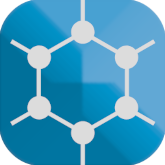
Recenzja GrapheneOS - mobilny system, który pozwoli Ci przejąć kontrolę. Prywatny Android bez usług Google
51
Linux Mint vs Windows 11 vs Fedora - który system jest lepszy do gier, pracy i sztucznej inteligencji? Test z NVIDIA GeForce RTX 4090
189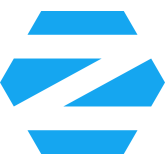
Recenzja Zorin OS - Linux w końcu lepszy od Windowsa? Testy w grach, programach oraz obsługa AI z udziałem GeForce GTX 1660 Ti
463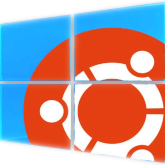
Ubuntu vs Windows 11 - który system jest lepszy do gier, grafiki 3D i sztucznej inteligencji? Test z udziałem NVIDIA GeForce RTX 4090
257